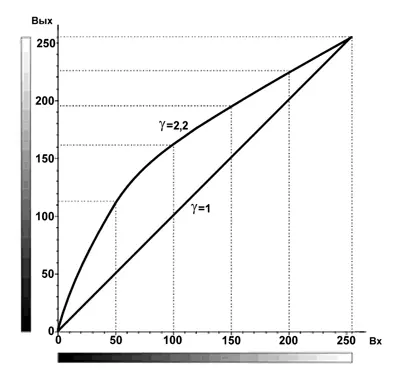Более интересный и менее хлопотный, но пока еще довольно дорогой вариант представляет собой новый беспроводной стандарт специально для передачи HDMI под названием WHDI (Wireless Home Digital Interface, беспроводной домашний цифровой интерфейс), разработанный израильской компанией Amimon. Устройства с этим интерфейсом представляют собой аннтенки, передающую и приемную, втыкаемые прямо в HdMI (для нашего случая – в переходник DVI-HDMI) на обоих концах линии. О них еще пока известно в основном из рекламы, но единственный практический отчет, который мне встретился, очень хвалил технологию – утверждали, что работает без заметных проблем на расстоянии до 15–20 метров, в том числе и через перегородки (теоретически до 30 метров, но возможно ухудшение качества). А самое главное, в этом варианте приемных мониторов может быть теоретически сколько угодно, и расставлять их можно в любом месте, передвигая по мере надобности.
В заключение – один вопрос, которому редко уделяется достаточное внимание. Иногда производители вкладывают в коробку диск с отдельным драйвером монитора. Нужно ли его устанавливать? На самом деле такой драйвер для современных мониторов не требуется – все его функции настойки выполняются либо кнопками на корпусе монитора, либо драйвером видеокарты, либо другими программами. В некоторых старых моделях мониторов драйвер был предназначен для того, чтобы пользователь не мог задать недопустимые режимы, могущие повредить монитор. У современных мониторов таких режимов нет, да и тогда никакой полезной функции, сверх этих ограничений, драйвер монитора не выполнял. Если ваш монитор не работает как следует, то ищите причину в режимах видеокарты, драйвер монитора к этому не имеет никакого отношения.
Во-первых, насколько она нужна? Если вы на своем мониторе только набираете текст и путешествуете по веб-сайтам, то калибровка монитора может и не потребоваться. Желательность ее проявляется тогда, когда вы начинаете обмениваться с друзьями (или с учреждениями, вроде редакций СМИ) всяческими графическими материалами, которые в идеале должны одинаково отображаться на всех экранах. Самый простой такой случай – размещение фотографий на фотогалереях в Сети. Нехорошо, если они у вас выглядят нормально, а у всех других будут отдавать в зелень или окажутся слишком темными. Большинство мониторов не потребуют никакой коррекции, но стоит, как минимум, это проверить.
Во-вторых, насколько возможна калибровка монитора в домашних условиях? Это вопрос очень неоднозначный, и ответ зависит и от монитора, и от видеокарты, и от квалификации пользователя. Полная калибровка и выстраивание объективно полученного цветового профиля – дело сложное и теоретически, и практически, требующее специального недешевого оборудования, знаний, терпения и времени. Кроме того, калибровка только одного монитора – дело в значительной степени бессмысленное, если одновременно не откалибровать и сканер, и принтер, но эти процессы любителю практически недоступны или, как минимум, дороговаты. Отсюда вытекает такой ответ на поставленный вопрос: нет, полную калибровку в домашних условиях провести неквалифицированному пользователю практически невозможно.
А что можно? Можно максимально подогнать под желаемые значения яркость и контраст, установить точку белого, баланс цветов (чтобы оттенки серого были серыми, а не цветными).
Гамма-коррекция
Понятие о гамма-коррекции пришло из эпохи мониторов и телевизоров на электроннолучевых трубках. В них яркость пиксела (т. е. количество излучаемых фотонов) нелинейно зависит от величины сигнала на модуляторе кинескопа. В кинескопах эта зависимость с большой точностью описывается степенным уравнением Out = In γ, где Out – выходной сигнал, In – входной, а γ – коэффициент гамма-коррекции. Предполагается, что величина входного сигнала в формуле нормализована (т. е. меняется от 0 до 1), и тогда вся кривая будет выглядеть так, как показано на рис. 2.1, где для наглядности шкала входных и выходных полутонов вместо нормированной шкалы от 0 до 1 поделена на 255 градаций.
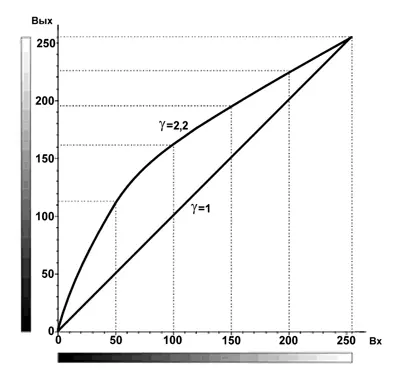
Рис. 2.1. Кривая гамма-коррекции
Поскольку до некоторой поры все телевизоры и мониторы в мире были электроннолучевыми, для них и приняли стандарт гамма-коррекции. Если бы гамма-коррекции не существовало, то изображение выглядело бы гораздо темнее, и в темных участках нельзя было бы разобрать полутона. Для новых типов дисплеев, не применяющих электронно-лучевые трубки, зависимость яркости от сигнала совсем другая (и более сложная), но в целях унификации гамма-коррекцию оставили. Для бытовых компьютерных мониторов после некоторых колебаний был принят стандарт sRGB (IEC 61966-2.1), согласно которому значение? должно составлять 2,2. Менять его принудительно для всего монитора в целом иногда приходится (особенно в отдельных цветовых каналах при цветокоррекции), но лучше оставить коэффициент гамма в неприкосновенности. Если гамма монитора будет отличаться от стандартной, то изображения станут выглядеть иначе, чем на стандартном мониторе. При сильном искажении (например, в фотографиях, получаемых с цифровой камеры), лучше скорректировать гамму не монитора, а самой фотографии, что позволяет сделать большинство графических редакторов, включая бесплатный IrfanView. С помощью инструмента Curves в пакете Photoshop (и аналогичных инструментов в других редакторах) можно менять гамма – кривую изображения (не монитора!) практически произвольным образом.
Читать дальше
Конец ознакомительного отрывка
Купить книгу